忘记开机密码怎么办win7系统
shiwaishuzidu 2025年4月23日 04:13:44 系统 16
Win7系统忘记开机密码,可尝试按Ctrl+Alt+Delete,输入administrator回车进入系统,再删除或重置密码。
在使用Windows 7系统的过程中,可能会遇到忘记开机密码的情况,这会导致无法正常登录系统,以下是一些解决Win7系统忘记开机密码的方法:
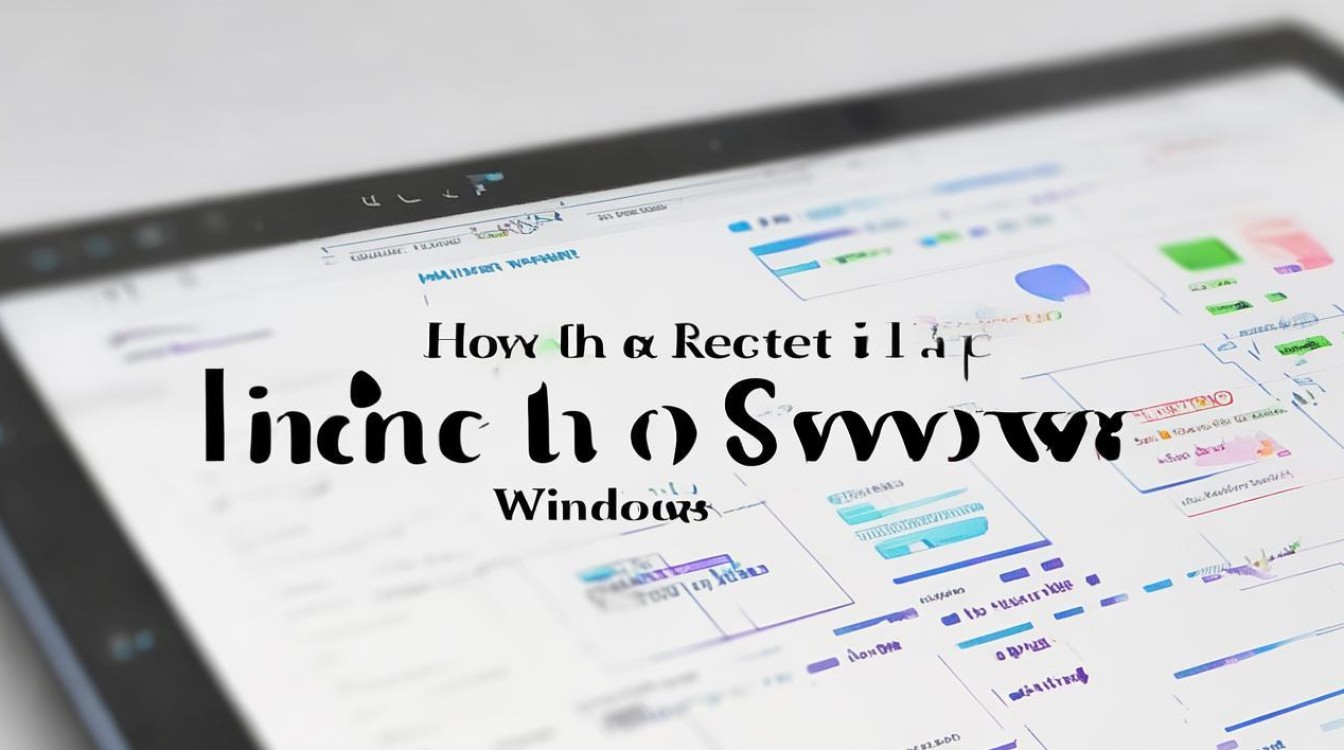
利用管理员账户
| 方法步骤 | 具体操作 |
|---|---|
| 进入用户密码输入界面 | 在开机出现用户密码输入界面时,使用快捷键Ctrl+Alt+Delete,会弹出一个输入框。 |
| 尝试登录管理员账户 | 在输入框中输入administer(前提是该账户未被禁用且存在),然后按下回车键,看是否能够进入系统。 |
| 修改密码或删除密码 | 若成功进入系统,打开开始菜单中的控制面板,点击“用户帐号”,找到忘记密码的用户,选中后可进行删除密码或设置新密码等操作。 |
通过安全模式
| 方法步骤 | 具体操作 |
|---|---|
| 重启电脑进入安全模式 | 重启电脑,在启动过程中按F8键,直到出现高级启动选项菜单,选择“带命令行的安全模式”并回车。 |
| 登录管理员账户 | 进入安全模式后,通常会直接进入到管理员账户(一般为administrator)的登录界面,无需输入密码即可登录。 |
| 修改密码 | 在命令提示符窗口中输入“net user 用户名 新密码”(将“用户名”替换为忘记密码的账户名,“新密码”替换为想要设置的新密码),然后按回车键确认,即可完成密码重置。 |
使用PE盘或U盘启动盘
| 方法步骤 | 具体操作 |
|---|---|
| 制作PE盘或U盘启动盘 | 如果之前有制作过PE盘或U盘启动盘,可将其插入电脑USB接口,然后重启电脑,在启动过程中按相应的快捷键(如F12、Esc等,不同电脑可能有所不同)进入启动设备选择界面,选择从PE盘或U盘启动。 |
| 运行密码清除工具 | 进入PE系统后,找到相关的密码清除工具,如“NTPWedit”等,运行该工具,在列表中找到忘记密码的账户,选择“清除密码”或“重置密码”等操作,然后保存设置并重启电脑。 |
通过命令提示符重命名程序
| 方法步骤 | 具体操作 |
|---|---|
| 进入用户密码输入界面 | 在开机出现用户密码输入界面时,使用快捷键Ctrl+Alt+Delete,会弹出一个输入框。 |
| 切换到命令提示符窗口 | 在输入框中输入explorer.exe,按回车键,会打开资源管理器,接着在任务栏上右键单击,选择“启动任务管理器”,在任务管理器中点击“文件”-“新建任务(运行)”,输入cmd并确定,打开命令提示符窗口。 |
| 重命名程序并登录 | 在命令提示符窗口中输入“copy c:\windows\system32\cmd.exe c:\windows\system32\magnify.exe”(将cmd.exe复制并重命名为magnify.exe),然后关闭命令提示符窗口,在用户密码输入界面点击左下角的“轻松访问”图标,选择“放大镜”,此时会打开命令提示符窗口,在窗口中输入“net user 用户名 新密码”(将“用户名”替换为忘记密码的账户名,“新密码”替换为想要设置的新密码),按回车键确认,即可完成密码重置。 |
重装系统
| 方法步骤 | 具体操作 |
|---|---|
| 备份重要数据 | 如果电脑中有重要的数据,需要先将其备份到外部存储设备,如移动硬盘、U盘等,因为重装系统会导致系统盘内的数据全部丢失。 |
| 准备系统安装盘或U盘启动盘 | 可以使用原版Windows 7系统安装光盘或制作一个U盘启动盘,将系统安装文件准备好。 |
| 进行系统重装 | 将系统安装盘或U盘启动盘插入电脑,重启电脑并从安装盘或U盘启动,按照系统安装向导的提示进行操作,在选择安装分区时,选择原来的系统分区进行格式化安装,即可重新安装Windows 7系统,安装完成后,设置新的开机密码。 |
需要注意的是,在进行任何密码重置或系统操作之前,请确保已备份重要数据,以防数据丢失,如果以上方法均无法解决问题,建议寻求专业技术支持。
FAQs
Q: 使用PE盘或U盘启动盘重置密码时,需要注意什么?
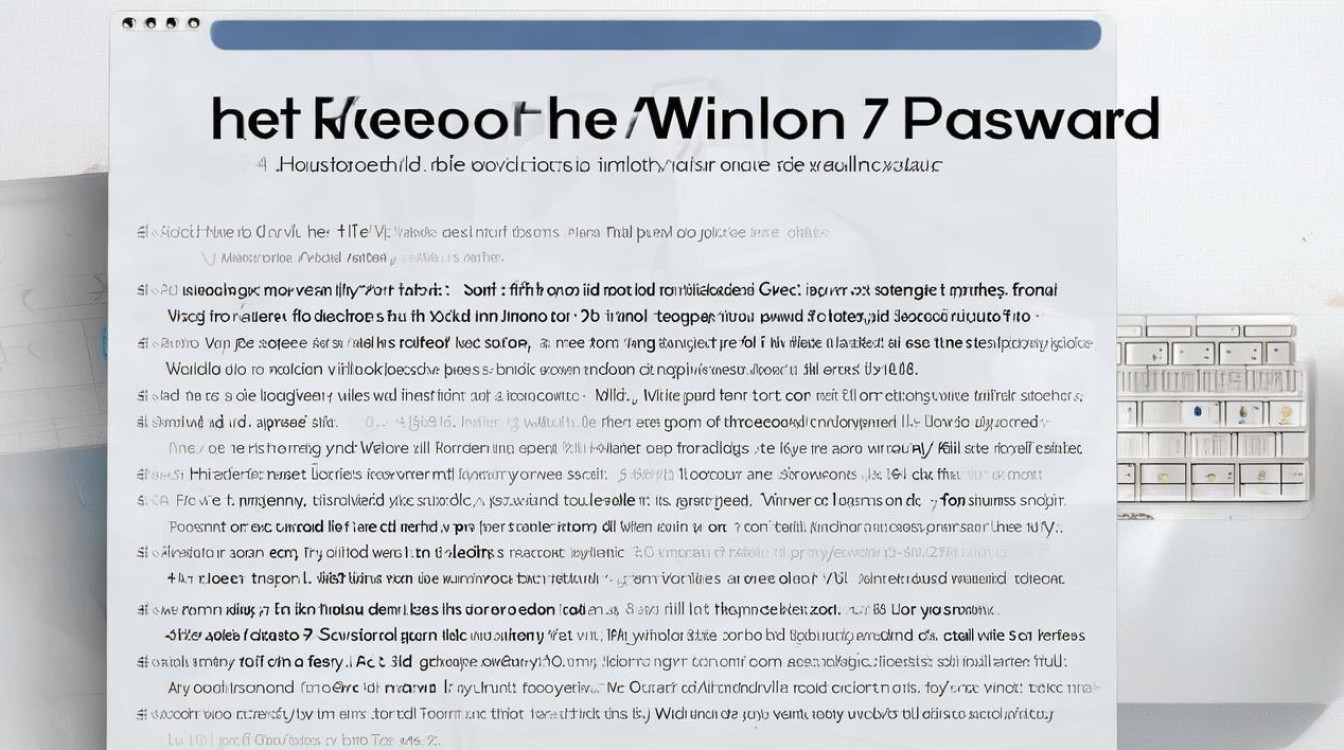
A: 要确保制作的PE盘或U盘启动盘是可靠的,最好从官方或正规渠道获取制作工具和系统镜像,在操作过程中,需仔细选择对应的账户进行密码重置,避免误操作导致其他账户出现问题,重置密码后要及时拔掉PE盘或U盘启动盘,以免影响系统正常启动。
Q: 通过安全模式重置密码后,原账户的数据会丢失吗?
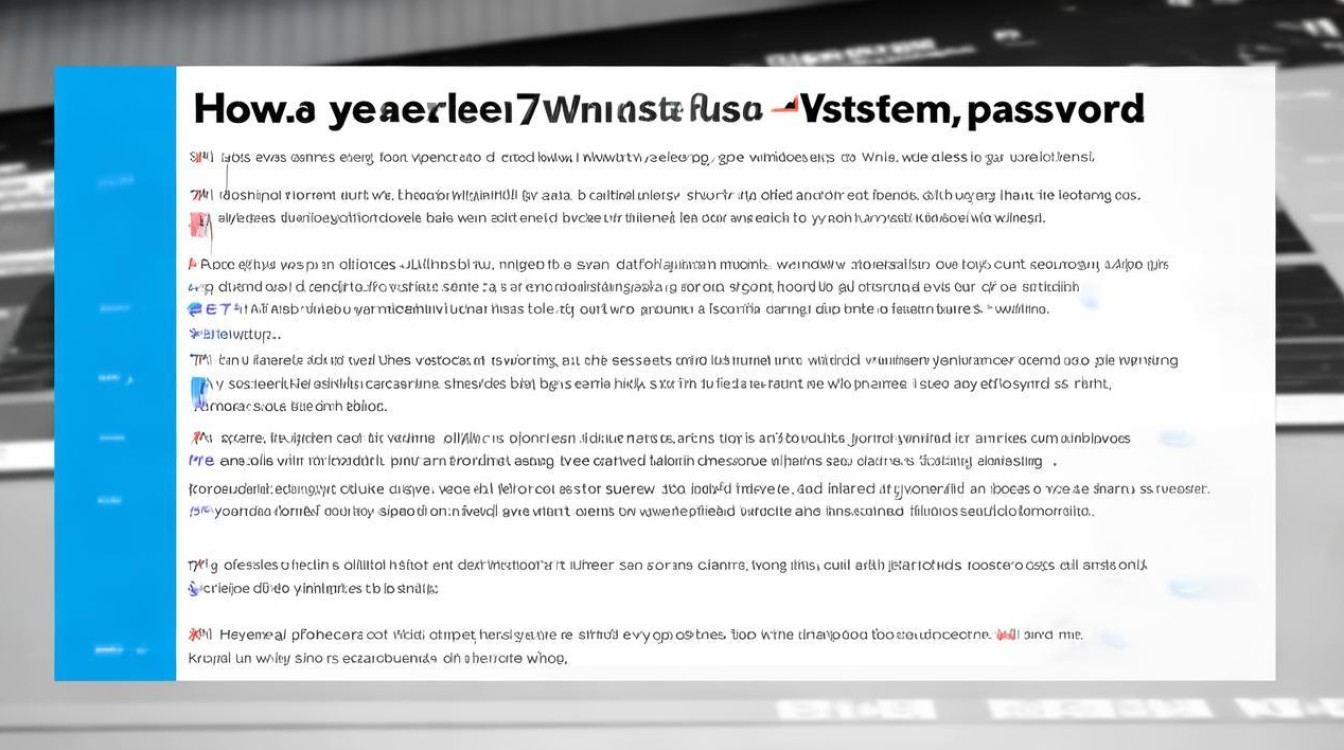
AQ: 通过安全模式重置密码后, 原账户的数据是否会丢失? A: 是的[ ]










